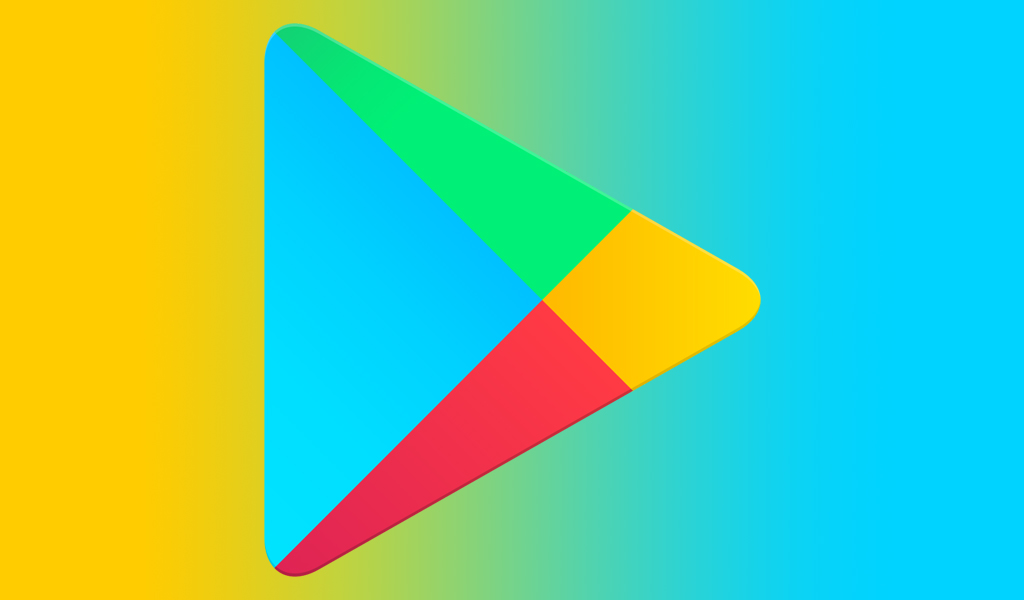Kernel Power 41 kesalahan dalam Windows 10 [ULTIMATE GUIDE]
![Kernel Power 41 kesalahan dalam Windows 10 [ULTIMATE GUIDE] 1](http://applexgen.com/wp-content/uploads/2020/04/1586514728_Kernel-Power-41-error-en-Windows-10-ULTIMATE-GUIDE.jpg)
Kita semua mengalami kesalahan komputer dari waktu ke waktu, dan beberapa di antaranya Windows 10 pengguna telah melaporkan kesalahan daya kernel 41 pada perangkat mereka. Kesalahan ini diketahui menyebabkan masalah, seperti restart secara acak, jadi mari kita lihat apakah kita dapat memperbaikinya.
Berikut adalah beberapa contoh masalah ini:
- Kesalahan daya inti saat bermain game – Kesalahan power kernel 41 biasanya terjadi saat bermain game.
- Kekuatan kernel 41 Windows 7 – Meskipun kita bicarakan Windows 10 di sini Kernel power 41 adalah kesalahan juga umum di Windows 7. Either way, Anda dapat menggunakan sebagian besar solusi dalam artikel ini.
- Acara daya kernel 41 tugas 63 Windows 10 – Variasi lain dari kesalahan daya kernel 41.
- Kekuatan kernel 41 Windows 10 laptop -Kernel power 41 error sama-sama umum di Windows PC dan laptop.
- BSOD 0x8000400000000002 Kesalahan Kernel Power 41 biasanya menyebabkan BSOD diikuti oleh kode kesalahan 0x8000400000000002.
Bagaimana saya bisa memperbaiki kesalahan Kernel Power 41 di Windows 10?
Daftar Isi:
- Perbarui driver Anda
- Nonaktifkan driver audio rangkap
- Copot antivirus Anda
- Ubah pengaturan daya
- Matikan mulai cepat
- Perbarui BIOS Anda
- Periksa perangkat keras Anda
- Copot pemasangan pembaruan terbaru
- Nonaktifkan restart otomatis dalam pengaturan sistem lanjutan
Solusi: Kesalahan Kernel Power 41
Solusi 1 – Perbarui driver Anda
Kesalahan Kernel power 41 kadang-kadang disebabkan oleh driver yang sudah ketinggalan zaman, dan jika Anda ingin memperbaikinya pastikan Anda memiliki driver terbaru yang diinstal.
Dalam kebanyakan kasus, masalah ini disebabkan oleh driver audio Anda, jadi pastikan untuk memperbaruinya terlebih dahulu. Jika memperbarui driver audio Anda tidak menyelesaikan masalah ini, lanjutkan untuk memperbarui driver lain di komputer Anda.
Tahukah Anda bahwa sebagian besar Windows 10 pengguna memiliki driver yang sudah usang? Ambil langkah maju dengan panduan ini.
Jika Anda tidak memiliki keterampilan komputer yang diperlukan untuk memperbarui / memperbaiki driver secara manual, kami sangat menyarankan Anda melakukannya secara otomatis menggunakan Alat Pembaruan Driver Tweakbit.
Alat ini disetujui oleh Microsoft dan Norton Antivirus. Setelah beberapa tes, tim kami menyimpulkan bahwa ini adalah solusi otomatis terbaik. Di bawah ini Anda dapat menemukan panduan cepat tentang cara melakukannya.
- Unduh dan pasang TweakBit Driver Updater
-
 Setelah diinstal, program akan mulai memindai PC Anda untuk driver yang ketinggalan jaman secara otomatis. Driver Updater akan memeriksa versi driver Anda yang terinstal di database cloud-nya untuk versi terbaru dan merekomendasikan pembaruan yang sesuai. Yang perlu Anda lakukan adalah menunggu pemindaian selesai.
Setelah diinstal, program akan mulai memindai PC Anda untuk driver yang ketinggalan jaman secara otomatis. Driver Updater akan memeriksa versi driver Anda yang terinstal di database cloud-nya untuk versi terbaru dan merekomendasikan pembaruan yang sesuai. Yang perlu Anda lakukan adalah menunggu pemindaian selesai. -
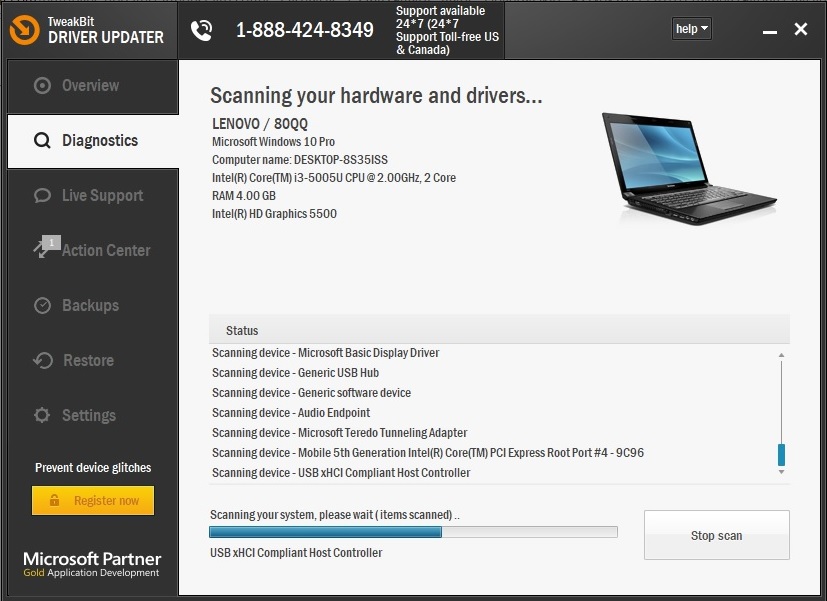 Di akhir pemindaian, Anda akan mendapatkan laporan tentang semua driver masalah yang ditemukan di PC Anda. Tinjau daftar dan lihat apakah Anda ingin memperbarui setiap pengontrol secara individual atau sekaligus. Untuk memperbarui satu pengontrol sekaligus, klik tautan "Perbarui Pengontrol" di sebelah nama pengontrol. Atau cukup klik tombol "Perbarui Semua" di bagian bawah untuk menginstal secara otomatis semua pembaruan yang disarankan.
Di akhir pemindaian, Anda akan mendapatkan laporan tentang semua driver masalah yang ditemukan di PC Anda. Tinjau daftar dan lihat apakah Anda ingin memperbarui setiap pengontrol secara individual atau sekaligus. Untuk memperbarui satu pengontrol sekaligus, klik tautan "Perbarui Pengontrol" di sebelah nama pengontrol. Atau cukup klik tombol "Perbarui Semua" di bagian bawah untuk menginstal secara otomatis semua pembaruan yang disarankan.
Note: Beberapa driver harus diinstal dalam beberapa langkah, jadi Anda harus menekan tombol "Perbarui" beberapa kali hingga semua komponennya diinstal.
Solusi 2 – Nonaktifkan driver audio rangkap
Kami telah menyebutkan bahwa kegagalan daya kernel 41 dapat disebabkan oleh driver audio Anda, jadi pastikan untuk memeriksa entri driver duplikat di Pengelola Perangkat. Untuk melakukannya, ikuti langkah-langkah ini:
- tekan Windows Kunci + X dan pilih Pengelola perangkat dari menu
- Saat Pengelola Perangkat terbuka, cari driver audio Anda di Pengontrol suara, video, dan game. bagian.
- Jika Anda melihat entri duplikat, klik kanan salah satu dari duplikat itu dan pilih Nonaktifkan dari menu
Bahkan jika Anda tidak memiliki driver audio duplikat, Anda dapat mencoba menonaktifkan salah satu driver audio yang telah Anda daftarkan. Pengguna melaporkan bahwa masalah ini teratasi setelah menonaktifkan Perangkat Audio Definisi Tinggi ATI dari Pengelola Perangkat.
Bahkan jika Anda tidak menginstal Perangkat Audio HD ATI, Anda dapat mencoba menonaktifkan perangkat audio apa pun selain Perangkat Audio HD.
Solusi 3 – Hapus instalasi antivirus Anda
Perangkat lunak antivirus tertentu, seperti AVG, dapat menyebabkan kesalahan daya kernel 41 pada Anda Windows 10 perangkat. Jika Anda telah menginstal AVG antivirus, coba hapus instalannya sementara dan lihat apakah masalahnya telah teratasi.
Tahukah Anda bahwa antivirus atau Firewall Anda dapat memblokir aplikasi tertentu dan menyebabkan beberapa kesalahan? Cari tahu lebih lanjut di sini.
Jika masalah tetap ada, Anda mungkin ingin mempertimbangkan untuk beralih ke perangkat lunak antivirus yang berbeda.
Antivirus terbaik saat ini adalah Bitdefender, BullGuardy Panda. Kami sangat merekomendasikan Bitdefender untuk fitur-fiturnya yang berperingkat tinggi yang akan membuat PC Anda aman dan dioptimalkan.
Jika Anda ingin menghapus antivirus sepenuhnya, kami memiliki panduan khusus untuk pengguna Norton. Juga, jika Anda menggunakan McAfee, Anda dapat memeriksa artikel ini untuk mengetahui cara menghapusnya secara permanen.
Solusi 4 – Ubah pengaturan daya Anda
Kesalahan daya kernel 41 dapat disebabkan oleh pengaturan daya Anda sehingga akan lebih baik jika Anda mengubah beberapa pengaturan itu. Untuk melakukannya, ikuti langkah-langkah ini:
- tekan Windows Kunci + S, ketik Opsi daya dan pilih Opsi daya dari menu
- Ketika jendela Power Options terbuka, cari paket Anda saat ini dan klik Ubah pengaturan paket.
- Sekarang klik Ubah pengaturan daya tingkat lanjut.
- Temukan Hard drive bagian dan perluas. Klik pada Matikan hard drive setelah dan konfigurasikan Tidak pernah. Anda dapat melakukan ini dengan memasukkan 0 sebagai nilai
- Temukan Bagian mimpi dan atur timer tidur ke 0 untuk mematikannya
- Klik Terapkan y Ok untuk menyimpan perubahan.
Tidak dapat menemukan rencana kekuatan Anda? Dapatkan kembali dengan mengikuti langkah-langkah sederhana di artikel ini.
Solusi 5 – Nonaktifkan mulai cepat
Jika Anda memiliki masalah dengan Kernel power 41, Anda harus tahu bahwa opsi mulai cepat dapat menyebabkan masalah ini. Untuk mengatasi masalah ini, Anda disarankan untuk menonaktifkan fitur Quick Launch, dan Anda dapat melakukannya dengan mengikuti langkah-langkah ini:
- Buka Opsi daya.
- Ketika jendela Opsi Daya terbuka, klik Pilih apa yang dilakukan tombol daya.
- Klik pada Ubah pengaturan yang saat ini tidak tersedia.
- Gulir ke bawah ke bagian Pengaturan Shutdown.
- Temukan Aktifkan mulai cepat (disarankan) y hapus centang itu
- Klik Simpan perubahan.
Setelah menonaktifkan Fast Startup, komputer Anda mungkin mulai sedikit lebih lambat, tetapi masalah dengan kesalahan daya kernel 41 harus diselesaikan.
Windows Apakah itu menipu Anda dan tidak memungkinkan Anda untuk menonaktifkan peluncuran cepat? Nonaktifkan sekarang dengan beberapa langkah sederhana.
Solusi 6 – Perbarui BIOS Anda
Untuk memperbarui BIOS, Anda harus mengunjungi situs web produsen motherboard dan mengunduh versi BIOS terbaru.
Sebelum memulai pembaruan, pastikan untuk membaca manual instruksi dengan seksama untuk menghindari kerusakan permanen pada komputer Anda.
Jika Anda tidak tahu cara memperbarui BIOS Anda sendiri, mintalah seorang ahli untuk melakukannya untuk Anda.
Apakah memperbarui BIOS tampak menakutkan? Jadikan segalanya lebih mudah dengan bantuan panduan praktis ini.
Solusi 7 – Periksa perangkat keras Anda
Kesalahan power kernel 41 juga mungkin terkait dengan perangkat keras Anda, dan jika Anda menemukan reboot secara acak di Windows 10, mungkin karena masalah perangkat keras.
Pengguna telah melaporkan bahwa setelah mengganti motherboard atau unit catu daya mereka, masalah dengan daya kernel 41 sepenuhnya diselesaikan.
Beberapa pengguna juga melaporkan bahwa masalah mereka disebabkan oleh RAM, jadi Anda mungkin ingin mempertimbangkan untuk mengganti modul RAM Anda. Jika komputer Anda masih dalam garansi, kami sangat menyarankan Anda membawanya ke bengkel dan memeriksa perangkat kerasnya.
Solusi 8 – Hapus instalasi pembaruan terbaru
Kita semua tahu caranya Windows 10 pembaruan wajib dapat membawa kita dunia kesakitan. Mungkin niatnya baik, tetapi hasil akhirnya tidak masuk akal bagi sebagian pengguna.
Beberapa dari mereka melaporkan bahwa masalah dimulai dengan yang terakhir Windows Pembaruan yang membuat sistem sama sekali tidak dapat digunakan.
Sekarang karena tidak ada cara untuk menghindari pembaruan sepenuhnya (sepertinya itu Windows Layanan pembaruan dimulai ulang sendiri, bahkan jika Anda menonaktifkannya), Anda setidaknya dapat menyingkirkan pembaruan terbaru dengan menghapus instalasi mereka dari sistem.
Di sini kami menunjukkan kepada Anda bagaimana melakukannya dalam beberapa langkah sederhana:
- tekan Windows kunci + I untuk membuka Konfigurasi aplikasi
- Pilih Pembaruan dan keamanan.
- Klik pada Lihat riwayat pembaruan yang diinstal.
- Pilih Copot pemasangan pembaruan.
![Kernel Power 41 kesalahan dalam Windows 10 [ULTIMATE GUIDE] 2](//applexgen.com/wp-content/uploads/2020/04/Kernel-Power-41-error-en-Windows-10-ULTIMATE-GUIDE.png)
- Copot semua pembaruan terbaru dan mulai ulang PC Anda.
Jika Anda mengalami masalah dalam membuka aplikasi Pengaturan, lihat panduan komprehensif ini untuk menyelesaikan masalah. Juga, jika Anda ingin memeriksa apakah ada pembaruan spesifik yang diinstal pada PC Anda, periksa artikel ini.
Solusi 9 – Nonaktifkan restart otomatis dalam pengaturan sistem lanjutan
Solusi ini hanya berlaku dan hanya jika Anda 100% yakin bahwa perangkat keras Anda sempurna. Sebagian besar pengguna yang terpengaruh menyelesaikan masalah dengan mengganti beberapa komponen perangkat keras utama, dengan fokus khusus pada catu daya dan CPU.
Jadi jika Anda benar-benar yakin semuanya mentega dan mentega mengenai perangkat keras, tetapi pemadaman mendadak dengan kesalahan yang sama sering diulang, Anda dapat mencoba menonaktifkan restart otomatis yang disebabkan oleh kesalahan.
Fungsi ini ada untuk memulai kembali dan membuat laporan otomatis jika terjadi kesalahan. Dengan menonaktifkannya, Anda setidaknya akan menghindari reboot tiba-tiba. Di sini kami menjelaskan cara melakukannya Windows 10:
- Di Windows Bilah pencarian, ketik Pengaturan lanjutan dan buka "Lihat pengaturan sistem lanjutan"
- Pilih menu Mahir lidah
- Klik Konfigurasi di bawah Mulai dan pemulihan bagian.
- Hapus centang pada kotak "Mulai ulang secara otomatis"Dan konfirmasikan perubahannya.
Ini adalah beberapa solusi paling umum untuk kesalahan daya kernel 41, jadi pastikan untuk mencobanya dan beri tahu kami jika solusi kami telah membantu Anda.
Jika Anda memiliki pertanyaan lebih lanjut, silakan mempostingnya di bagian komentar di bawah ini.
Kami memiliki konten terkait lainnya yang mungkin berisi perbaikan yang mungkin cocok untuk Anda:
Dari editor Note: Posting ini awalnya diterbitkan pada Maret 2015 dan sejak itu telah sepenuhnya dirubah dan diperbarui untuk menawarkan kesegaran, ketepatan dan kelengkapan.

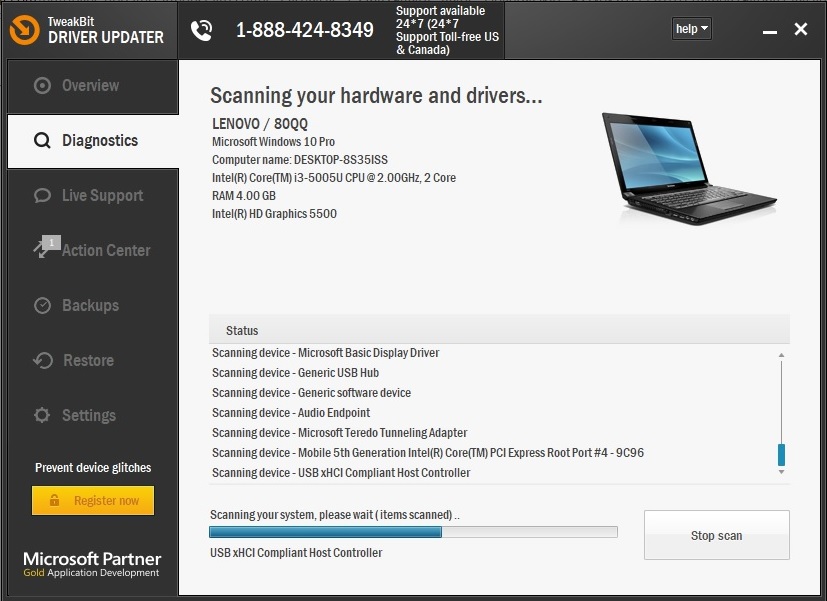 Di akhir pemindaian, Anda akan mendapatkan laporan tentang semua driver masalah yang ditemukan di PC Anda. Tinjau daftar dan lihat apakah Anda ingin memperbarui setiap pengontrol secara individual atau sekaligus. Untuk memperbarui satu pengontrol sekaligus, klik tautan "Perbarui Pengontrol" di sebelah nama pengontrol. Atau cukup klik tombol "Perbarui Semua" di bagian bawah untuk menginstal secara otomatis semua pembaruan yang disarankan.
Di akhir pemindaian, Anda akan mendapatkan laporan tentang semua driver masalah yang ditemukan di PC Anda. Tinjau daftar dan lihat apakah Anda ingin memperbarui setiap pengontrol secara individual atau sekaligus. Untuk memperbarui satu pengontrol sekaligus, klik tautan "Perbarui Pengontrol" di sebelah nama pengontrol. Atau cukup klik tombol "Perbarui Semua" di bagian bawah untuk menginstal secara otomatis semua pembaruan yang disarankan.

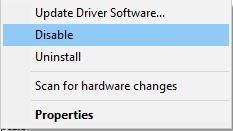
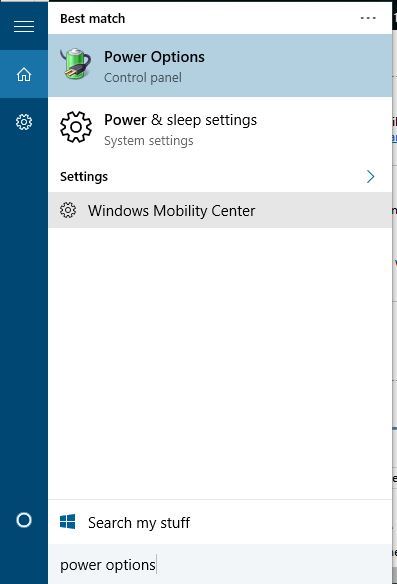
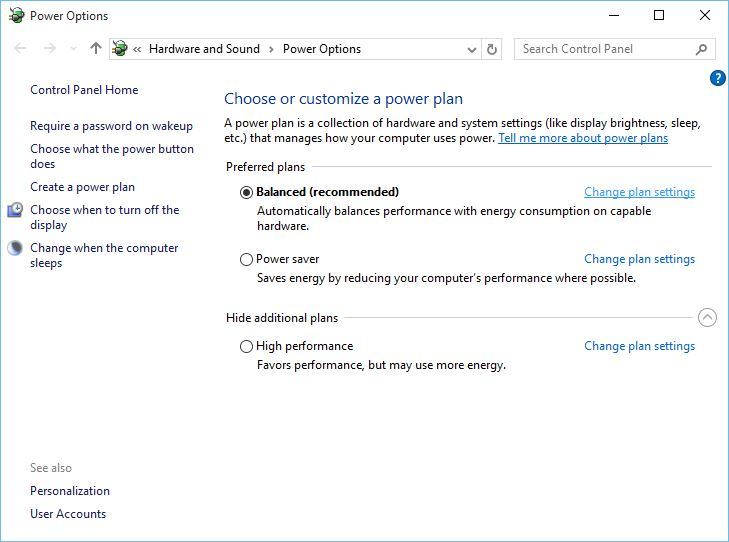
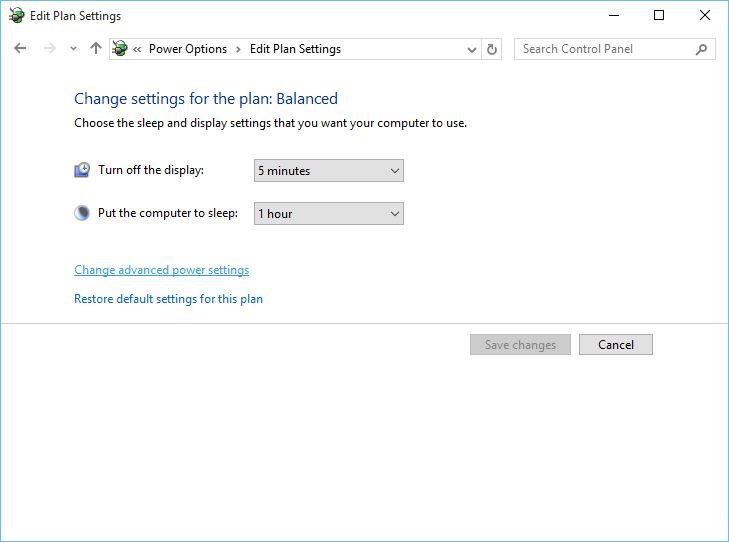

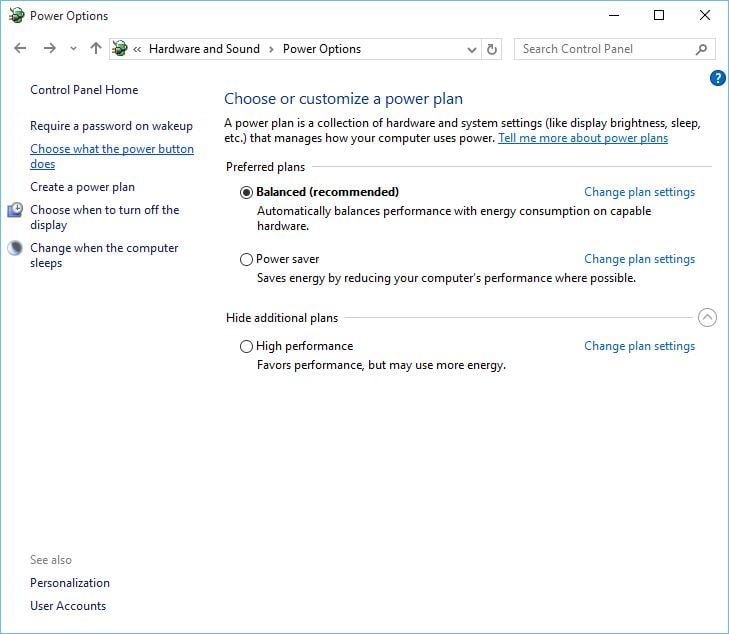
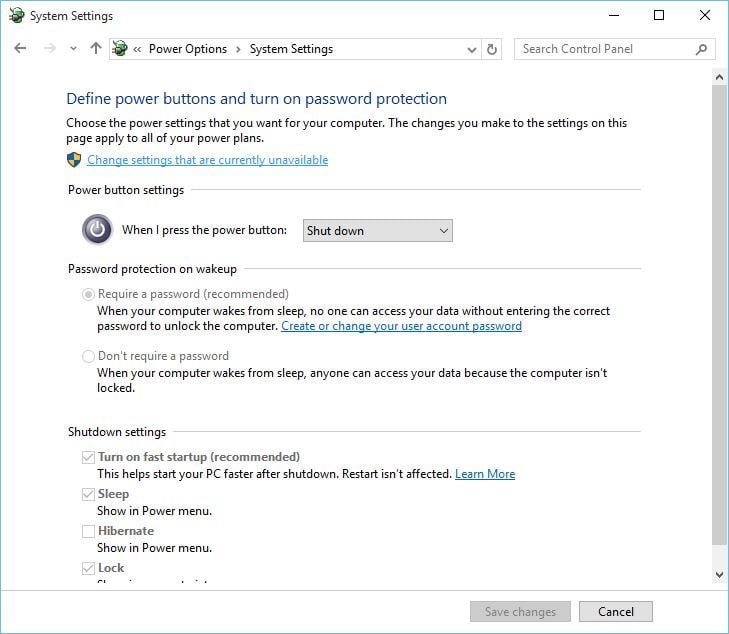
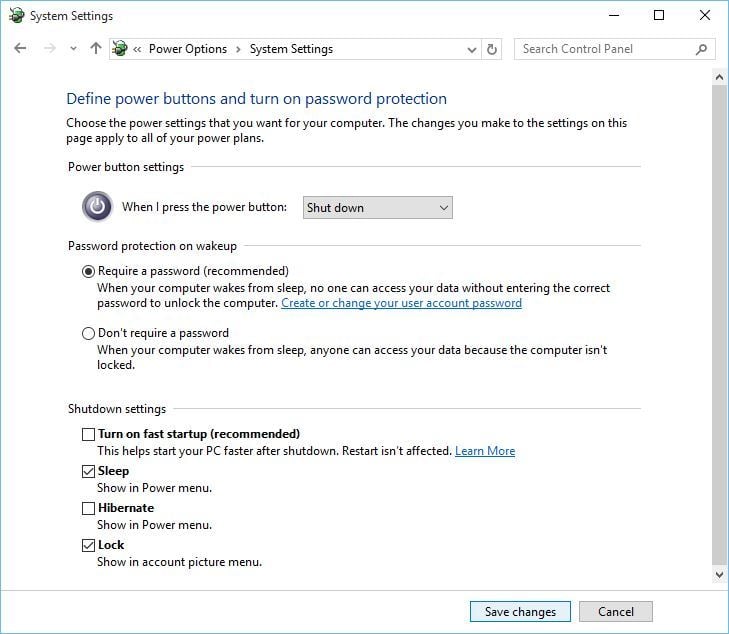
![Kernel Power 41 kesalahan dalam Windows 10 [ULTIMATE GUIDE] 2](http://applexgen.com/wp-content/uploads/2020/04/Kernel-Power-41-error-en-Windows-10-ULTIMATE-GUIDE.png)